Nếu như bạn là người dùng Android bạn sẽ có rất nhiều sự lựa chọn để xem Youtube không quảng cáo hoặc nghe nhạc dưới nền như Youtube Vanced hoặc hơn thế là tải cả nhạc hoặc video từ Youtube bằng Snaptube. Nhưng đối với người dùng iOS điều đó thật khó khăn nếu như không can thiệp vào hệ thống (Jailbreak).
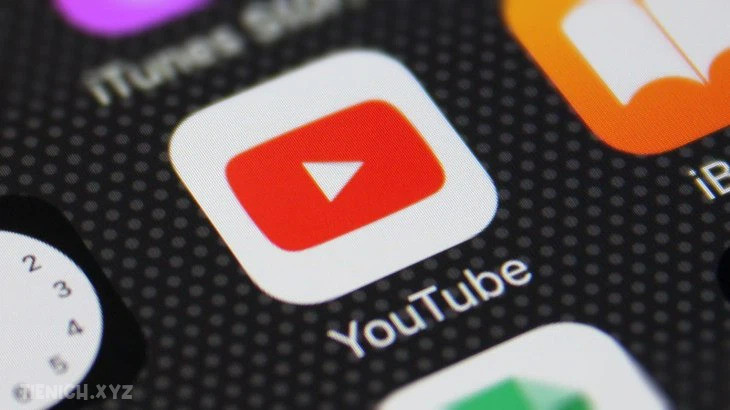
Nhưng hôm nay, trong bài viết này mình xin chia sẽ đến các bạn cách để cài Youtube không quảng cáo trên iPhone/iPad và có thể sử dụng Youtube phát nhạc dưới nền (khi thoát app hoặc tắt màn hình) không cần Jailbreak.
Không vòng vo luyên thuyên nữa, thực hiện ngay nào….
Với cách này, bắt buộc các bạn phải có máy tính nhé. Không có thì ra tiệm net cũng được, làm có vài phút chắc chủ tiệm net không lấy tiền đâu =)).
Các bước thực hiện
Bước 1: Cài đặt iTunes để máy tính nhận driver.
Bước 2: Cài đặt Sideloadly, xem hướng dẫn cài đặt Sideloadly.
Bước 3: Tải về ứng dụng YouTube_15.43.4_AdBlocker.ipa, đây là ứng dụng Youtube tích hợp Adblock xóa quảng cáo và nghe nhạc dưới nền cho iOS.
Bước 4: Kéo thả ứng dụng đã tải về vào giao diện Sideloadly và tiến hành cài đặt.
Bước 5: Trên điện thoại bạn vào Cài đặt > Cài đặt chung > Quản lý cấu hình & Thiết bị > chọn đến Apple ID bạn đã sign và chọn Tin cậy.
Bước 6: Mở Youtube lên thưởng thức.
Video cài Youtube Adblocker tham khảo
Một số lưu ý
- Bạn có thể cài song song với Youtube hiện tại
- Ứng dụng Youtube mới này được sign với thời gian 7 ngày, sau 7 ngày bạn cần thực hiện lại các bước trên (xài miễn phí nên cực chút).
- Nếu bị lỗi thì thực hiện lại vài lần là được. Mình đã test trên một số dòng iPhone và cả iPad.
- Nên tạo apple id mới để đăng nhập Sideloadly, không dùng chung với iCloud (cẩn thận vẫn hơn).